Vissa användare kan inte installera spel eller deras uppdateringar från Epic Game Store eftersom de får Installation Failed Error Code II-E1003. Även om detta är ett installationsfel, kan filerna som ska installeras ibland inte laddas ner. I den här guiden kommer vi att prata om det här problemet och se vad du kan göra om du får Epic Games Install Failed Error Code II-E1003 på Windows PC.
Vad betyder felkod II-E1003 menar?
Epic Game Error Code II-E1003 betyder att startprogrammet inte kan ladda ner spelfilerna som den försöker installera. Detta händer vanligtvis när cachen för Epic Games är skadad. Det finns dock några andra skäl, därför lösningar som vi kommer att diskutera här nedan.
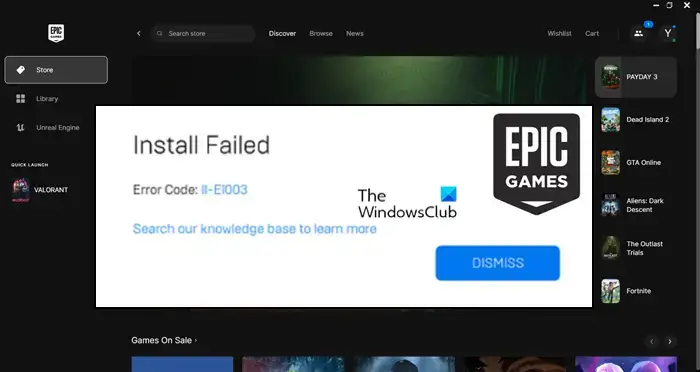
Åtgärda Epic Games Installation misslyckades felkod II-E1003
Om du skaffar Epic Games Installera misslyckad felkod II-E1003, följ lösningarna nedan.
Kör Epic Games som administratörRensa Epic Games CacheVerifiera spelfiler Installera om Epic Games
Låt oss prata om dem i detalj.
1] Kör Epic Games som administratör
Det allra första vi behöver göra om spelen eller uppdateringen inte installeras är att köra Epic Games-startprogrammet med administrativa rättigheter. Detta är ett mycket enkelt knep och det ger startprogrammet behörigheter som krävs för att få åtkomst till filer som installeras på din dator. Därför, om problemet är ett resultat av brist på behörigheter, kommer det att göra susen att köra Epic Games som administratör. Allt du behöver göra är att högerklicka på startprogrammet och välja Kör som administratör. Detta kommer att göra jobbet åt dig.
2] Rensa Epic Games Cache
Cache är information lagrad på din dator som appen använder för att snabbt komma åt data som används ofta. Det är dock mycket troligt att själva cacharna är skadade. Detta orsakar problem när Epic Game-tjänsterna försöker komma åt cachen som de inte kan. Det är därför vi kommer att rensa cachen för Epic Games och låta den skapa nya och fräscha. För att göra detsamma, följ stegen som nämns nedan.
Stäng Epic Games helt. För det måste du klicka på knappen Stäng i appen, öppna sedan Aktivitetshanteraren, leta efter körande instanser av Epic Games, högerklicka på dem och välj Avsluta uppgift. Öppna Kör by Win + R.Type “%localappdata% ” och klicka på knappen Ok. Öppna mappen EpicGamesLauncher Navigera till mappen Sparade. Leta efter webcache, webcache_4147 eller webcache_4430. Tänk på att du kan ha antingen en eller två av dessa mappar. Du måste ta bort de som finns.
När du har tagit bort mappen Epic Games, starta om datorn och kontrollera om problemet är löst.
3] Verifiera spelfiler
Om du får installationsfelet när du uppdaterar ett redan installerat spel , spelfilerna är sannolikt skadade. I så fall måste vi verifiera spelfilernas integritet. Vi kan ganska enkelt göra detta med ett inbyggt verktyg från Epic Games launcher. Följ stegen som nämns nedan för att göra detsamma.
Starta Epic Games Launcher genom att söka efter det från Start-menyn. Gå nu till biblioteket. Navigera till ditt spel, klicka på de tre prickarna och välj Hantera. Klicka på Verifiera bredvid Verifiera filer.
Kontrollera slutligen om problemet är löst.
Läs: Åtgärda Epic Games Error Code LS-0006
4] Installera om Epic Games
Om inget fungerade är vår sista utväg att avinstallera Epic Games launcher från vår systemet och installera dess nya kopia. På så sätt kan vi reparera det skadade installationsmediet som kunde ha orsakat det här problemet. Vi kommer att helt ta bort applikationen från ditt system. För att göra detsamma, följ stegen som nämns nedan.
Öppna Filutforskaren och navigera sedan till följande plats.C:\Program Files\Epic Games ELLER C:\Program Files (x86)\Epic GamesNow, ta en säkerhetskopia av spelet och radera allt innehåll i mappen. När du är klar öppnar du Inställningar. Navigera nu till Appar > Installerade appar eller Appar och funktioner.Windows 11: Klicka på de tre prickarna och välj Avinstallera.Windows 10: Klicka på appen och klicka sedan på knappen Avinstallera. Klicka på knappen Avinstallera igen för att bekräfta din åtgärd.
När vi har avinstallerat startprogrammet, gå till store.epicgames.com för att ladda ner en ny kopia av densamma. Kontrollera slutligen om problemet är löst.
Vi hoppas att du kan lösa problemet med de lösningar som nämns i det här inlägget.
Läs: Så här överför du Steam, Epic, Origin, Uplay-spel till ny PC?
Hur fixar jag installationsfel för Epic Games?
Det finns olika installationsfel för Epic Games. Varje felkod har en betydelse. De flesta av dem kan dock enkelt lösas genom att ta bort den skadade cachen i Epic Games-startprogrammet. Om det inte fungerar, kör andra lösningar som nämns i det här inlägget.
Läs även: Epic Games Error Code 200_001.
